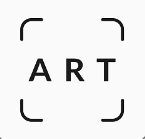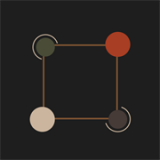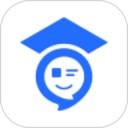word邮件合并功能如何使用
2025-10-31
来源:bjmtth
编辑:佚名
在日常办公中,我们常常需要制作大量格式相同但内容不同的文档,例如邀请函、工资条等。word的邮件合并功能为这一需求提供了解决方案。通过邮件合并,我们可以从一个数据源(如excel表格)提取信息,并将其批量填充到word文档模板中,从而高效地生成大量文档。
准备工作
在开始使用邮件合并功能之前,我们需要准备两个文件:一个是word文档模板,另一个是包含合并所需数据的数据源文件。数据源文件通常是一个excel表格,其中每一列代表一个字段(如姓名、地址等),而每一行则对应一个人的信息。
启动邮件合并
1. 打开word文档模板。
2. 点击“邮件”选项卡,在“开始邮件合并”组中选择“信函”或“目录”,具体取决于你的需求。
3. 在“选择收件人”组中点击“开始邮件合并”下拉菜单中的“使用现有列表”,然后选择你的数据源文件。
4. 如果数据源文件中有多个工作表,请选择正确的工作表,并指定要使用的范围。
插入合并域
1. 将光标定位到你希望插入合并域的位置。
2. 在“邮件”选项卡中,点击“插入合并域”按钮,从下拉菜单中选择相应的字段。
3. 重复上述步骤,直到所有需要的字段都已插入。
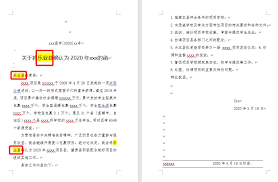
预览和完成合并
1. 点击“邮件”选项卡中的“规则”按钮,可以设置条件逻辑来控制某些部分是否显示。
2. 在“预览结果”组中点击“预览文档”按钮,查看每个记录生成的文档效果。
3. 当确认无误后,点击“完成并合并”按钮,在弹出的菜单中选择“编辑单个文档”。
4. 在新窗口中,选择合并的记录范围,然后点击“确定”。此时会打开一个新的word文档,其中包含了所有合并后的文档。
总结
word的邮件合并功能极大地简化了批量生成文档的过程,使我们能够快速准确地创建大量个性化文档。通过以上步骤,你可以轻松掌握邮件合并的基本操作,提高工作效率,减少重复劳动。
相关文章
相关下载
小编推荐
更多++